Table of contents
一般来说,典型的Excel数据集在Excel中持有大部分条目 表 .Excel无法合并单元格 表 是用户面临的一个普遍问题。 由于Excel 表 不允许在其内部合并单元格,我们必须首先转换一个Excel 表 到一个简单的范围。

在这篇文章中,我们将介绍Excel的特点以及 VBA 宏来克服Excel无法合并单元格的问题。 表 .
下载Excel工作簿
无法合并表格中的单元格.xlsm导致Excel表格中的单元格不能合并的原因
有 3 导致Excel无法合并单元格的可能原因有哪些? 表 它们是。
🔼 Excel表中的单元格。
单元格不能合并的最常见原因是它们在Excel的 表 .Excel 表 不允许其单元格被合并。 因此,我们必须将 表 到一个正常的范围,以便能够应用单元格合并。
🔼 工作表是受保护的。
如果用户保护了正在工作的Excel工作表,Excel不允许任何用户合并受保护的工作表的单元格。 要取消对工作表的保护,请进入 评论 > 保护 节>。 解除保护片 解除对工作表的保护后,你可以轻松地应用单元格合并。
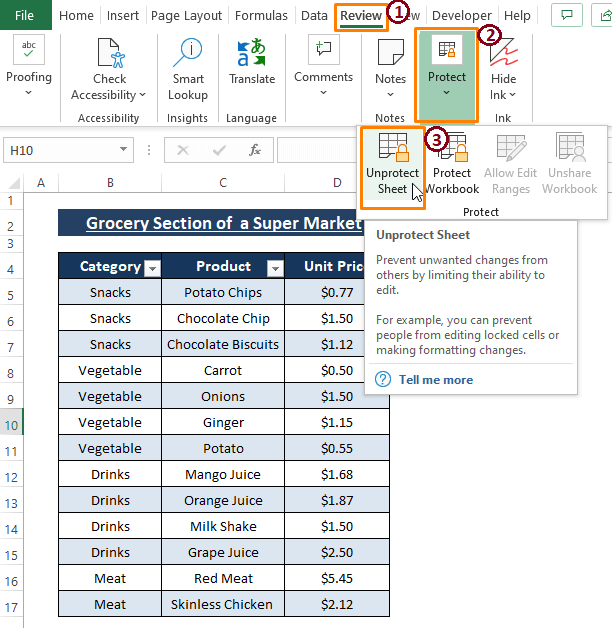
🔼 工作表是共享的。
共享的工作表也不支持单元格合并。 为了 不分享 工作表,转到 评论 > 保护 节>。 不分享 由于我们已经取消了工作簿的共享,Excel将该选项设为灰色。 除非我们应用 不分享 到我们的工作簿,我们可以随时使用 评论 标签。

解决Excel无法合并表内单元格的3个简单方法
在下一节中,我们尝试解决Excel无法合并单元格的问题。 表 现象,主要是考虑到我们的数据集是在Excel中 表 而我们首先展示的是如何转换Excel 表 然后,合并所需的单元格将是小菜一碟。
方法1:使用 "转换为范围 "功能来实现表内单元格的合并
Excel提供了 转换为范围 中的选项。 表 设计 如果条目存在于一个Excel 表 点击其中的一个单元格,会触发Excel显示 桌子设计 标签,在 桌子设计 标签,有许多选项,而且 转换为范围 是其中之一。
步骤1。 选择整个数据集。 Excel显示的是 桌子设计 与其他选项卡一起,转到 桌子设计 > 选择 转换为范围 (从 工具 节)。

第2步。 Excel显示一个确认弹出窗口,说它将转换 表 点击 是 .

➤ 点击 是 变换 Excel表格 现在,突出你想合并的单元格,你看到没有 桌子设计 Excel没有显示其他标签。 桌子设计 证实了你是在用一个范围工作的事实。

第3步。 选择所需的单元格,然后,转到 首页 > 统一口径 节> 选择 合并& 中心 .

➤ 选择 合并& 中心 使得Excel显示一个警告,即合并后只保留左上角的数值。 点击 认可 .

➤ 应用 合并& 中心 操作到其他单元格,你会看到最终的结果,如下图所示。
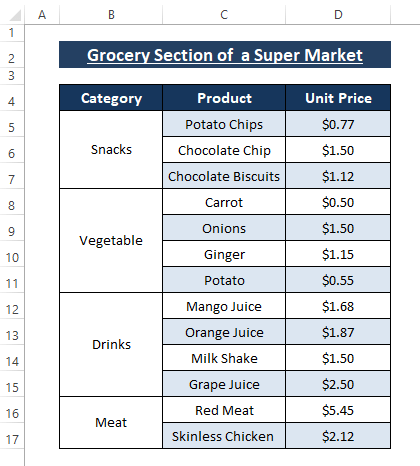
从上面的图片,你可以看到它能够 合并细胞 在你转换之后 Excel表格 不提供合并服务是 "中国制造 "的挫折之一。 Excel表格 s.
阅读更多。 如何在Excel中合并和居中单元格(3种简单方法)
类似读物
- 如何在Excel中合并文本单元格(9种简单方法)
- 将两个或多个单元格的文本合并到一个单元格中(最简单的6种方法)
- 如何在不丢失数据的情况下垂直合并Excel中的单元格
- 一次性合并Excel中的多个单元格(3种快速方法)
- 如何在不丢失任何数据的情况下合并Excel中的两个单元格
方法2:能够使用上下文菜单合并表中的单元格
类似于 方法一 ,我们可以执行Excel 表 到正常范围的转换,使用 上下文菜单 .
步骤1。 选择整个 表 或点击任何单元格中的 表 然后 右键点击 ...... 上下文菜单 出现。 从 上下文菜单 , 选择 表 选项> 选择 转换为范围 .
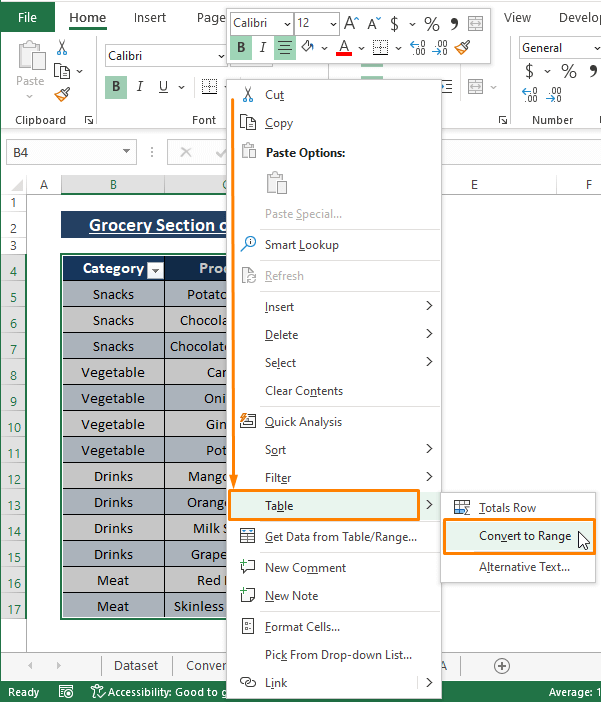
第2步。 一会儿,Excel显示一个确认窗口,说它将转换Excel 表 点击进入正常范围。 是 .
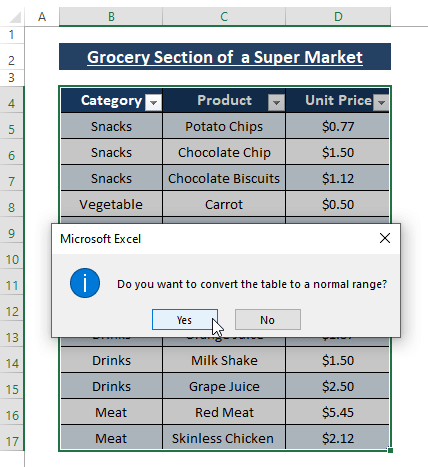
第3步。 重复进行 第3步 的 方法一 你会得到所有需要的单元格的合并,如下图所示。

在执行了 合并& 中心 r,如果你需要将条目存储在 表 ,你可以很容易地将餐厅范围转换为Excel 表 .
阅读更多。 如何将Excel中的单元格与数据合并(3种方法)
方法3:用VBA宏来解决表格中合并单元格的问题
ǞǞǞ VBA 考虑到其实现面向对象结果的能力,宏是非常强大的。 几行的 VBA 宏可以将一个Excel 表 成一个正常的范围,并允许你合并单元格。
步骤1。 新闻 ALT+F11 打开 微软Visual Basic 在该窗口中,转到 插入 选项卡(从 工具栏 )> 选择 模块 (从选项中)。
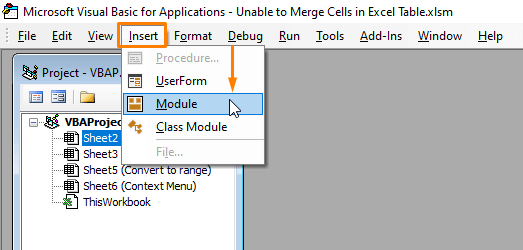
第2步。 将以下宏粘贴在 模块 .
Sub TableToRange() Dim wrkSheet As Worksheet Dim wrkList As ListObject Set wrkSheet = ActiveWorkbook.ActiveSheet For Each wrkList In wrkSheet.ListObjects wrkList.unlist Next End Sub 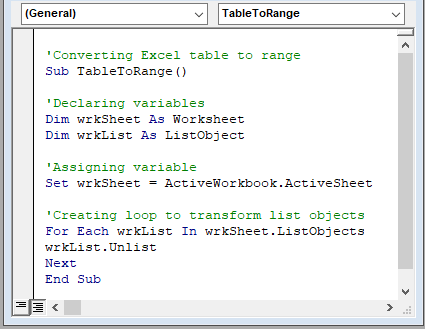
在该宏中,我们声明 工作列表 变量为 列表对象 ,因为 表 被认为是一个 列表对象 我们指定活动工作表的每个 列表对象 要 未上市 使用 工作表.取消列表 命令。 VBA for 运行该循环。
第3步。 使用 F5 返回到工作表后,你没有看到 表 设计 选项卡,尽管你在预先存在的单元格上点击了 表 这表示确认了Excel的转换。 表 到一个正常的范围。
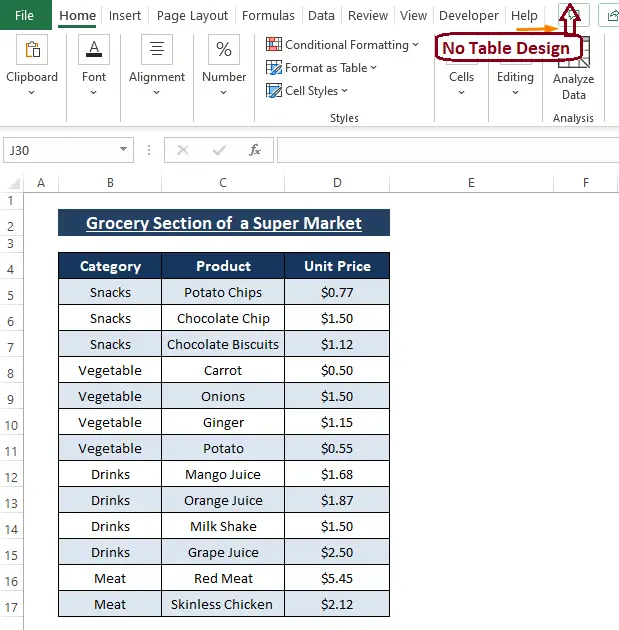
关注 第3步 的 方法一 来执行 合并& 中心 所得到的图像将与下图中的符号相同。
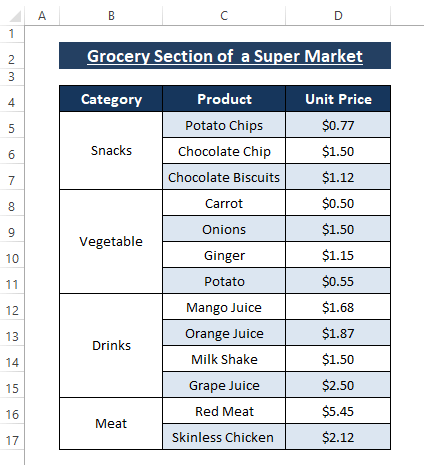
你可以在转换后合并任意数量的单元格。 表 进入正常范围。
阅读更多。 用VBA在Excel中合并单元格(9种方法)
总结
在这篇文章中,我们展示了 转换为范围 功能和 VBA 宏来解决Excel无法合并单元格的问题。 表 ...虽然合并了一个单元格内的 Excel表格 是不允许的,我们可以在转换了 表 以上描述的方法将 Excel表格 到正常范围后,轻松地将Excel的 合并& 中心 希望这些方法能满足你的要求。 如果你有进一步的询问或有任何补充,请发表评论。

